Как повернуть неправильно ориентированную фотографию на Facebook
По мере развития технологий камеры смартфона день ото дня становятся лучше. В настоящее время никому не нужна профессиональная камера, чтобы сделать идеальный снимок чего-либо или кого-либо, поскольку камеры смартфонов достаточно способны сделать несколько хороших снимков. Вдобавок ко всему, приложения с фильтрами камеры добавляют вишенку на торт, добавляя фильтры к вашим фотографиям, чтобы они выглядели более профессионально. Теперь, сделав хороший снимок, люди любят делиться им в социальных сетях, чтобы продемонстрировать свои навыки фотографа.
Facebook — одна из таких платформ, где пользователи делятся большим количеством контента со своими друзьями. Обмен фотографиями является одним из них. Когда люди загружают фотографии на Facebook, иногда они загружают неправильно ориентированную картинку в спешке или из-за какого-то программного сбоя. После загрузки изображения люди понимают, что они загрузили фотографию с неправильной ориентацией. Затем они удаляют эту фотографию, а затем загружают новую.
В этом нет необходимости, вам не обязательно удалять картинку, вместо этого вы можете исправить неправильно ориентированное фото в самом Facebook. Кроме того, мы поделимся методами редактирования изображения на вашем компьютере или мобильном телефоне, чтобы вы могли повернуть фотографию перед ее загрузкой на Facebook.
Contents [show]
Поверните фотографию на Facebook с неправильной ориентацией
Всегда рекомендуется проверять свою фотографию перед загрузкой на Facebook, правильно ли она ориентирована или нет. А если это не так, вы можете отредактировать его перед загрузкой на Facebook. Это избавит вас от смущения, связанного с загрузкой неправильно ориентированной картинки на такую платформу, как Facebook, где ее увидят сотни или тысячи людей.
Однако, если вы все-таки загрузили в Facebook неправильно ориентированное фото, не стоит переживать. Вы все еще можете исправить это на самом Facebook. Для этого вам нужно будет войти в свою учетную запись Facebook с ПК, поскольку возможность редактирования изображений по-прежнему недоступна в приложении Facebook для мобильных телефонов.
Шаги, чтобы повернуть фотографии на Facebook
1. Перейдите в свою учетную запись Facebook и откройте фотографию, которую хотите повернуть.
2. Внизу вы увидите различные варианты, нажмите Доступные опции в правом нижнем углу.
3. Появится список опций, из которых вы можете выбрать Поворот влево or Поворот вправо как показано на скриншоте.
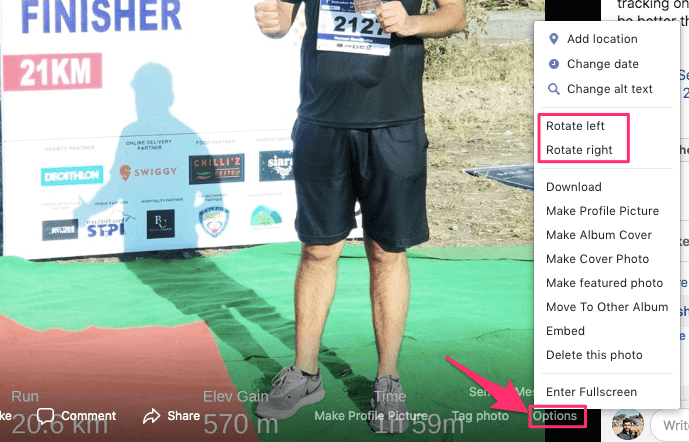
Точно так же вы можете вращать другие фотографии, которые хотите.
Примечание: Вы сможете повернуть изображение, которое вы загрузили, а не изображение, на котором вас отметили ваши друзья на Facebook. Вы не получите опцию поворота на фотографиях с тегами, загруженных другими.
Читайте также: Знаете ли вы эти интересные факты о Facebook
Поверните фотографию перед загрузкой на Facebook
Если вы хотите повернуть изображение, которое уже есть в вашей системе, вы можете сделать это, выполнив следующие шаги:
За компьютером
1. Откройте папку с изображением.
2. Щелкните правой кнопкой мыши на картинке вы получите возможность Повернуть по часовой стрелке or Вращать против часовой стрелки. Выберите то, что вы хотите.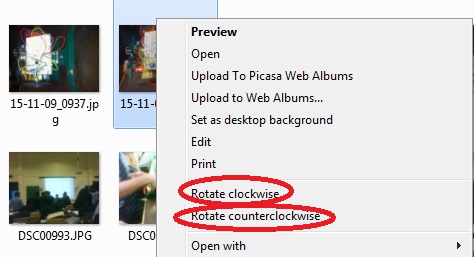
3. Чтобы одновременно повернуть несколько изображений, выберите изображения, которые нужно повернуть, и щелкните правой кнопкой мыши. Затем выберите «Повернуть по часовой стрелке» или «Повернуть против часовой стрелки».
Следуя этим шагам, вы можете легко загружать изображения на Facebook, редактируя их на своем компьютере. Однако, если вы предпочитаете загружать изображения прямо со своего телефона, вы можете выполнить приведенные ниже шаги, чтобы отредактировать изображения перед их загрузкой на Facebook.
На iPhone
1. Открыто Фото на вашем iPhone и выберите фотографию, которую вы хотите повернуть.

2. Теперь, когда фотография откроется, нажмите Редактировать в правом верхнем углу. После этого нажмите на повернуть значок в нижней строке для редактирования изображения.
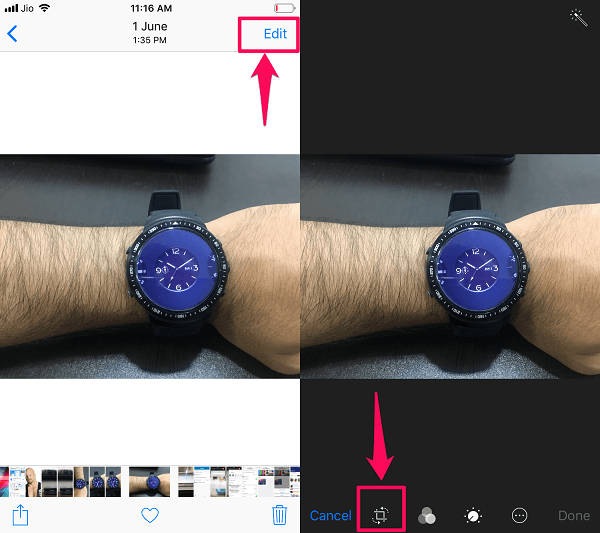
3. Поверните изображение в нужном направлении и нажмите на Готово.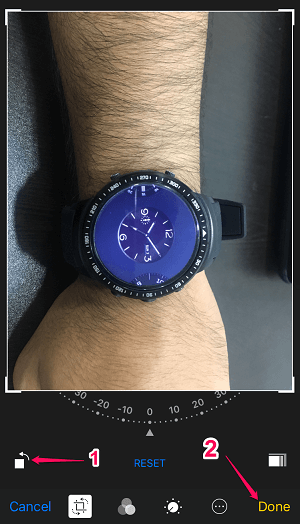
Копия фотографии будет сохранена в Фотопленке. Теперь вы можете использовать это повернутое изображение для загрузки на Facebook.
На Android
1. Чтобы повернуть изображение на Android, вам нужно будет открыть приложение галереи по умолчанию. В большинстве случаев это будет Google Фото.
2. Теперь выберите изображение, которое вы хотите повернуть. Нажмите на фильтр возможность редактирования фото. После этого нажмите на повернуть значок.
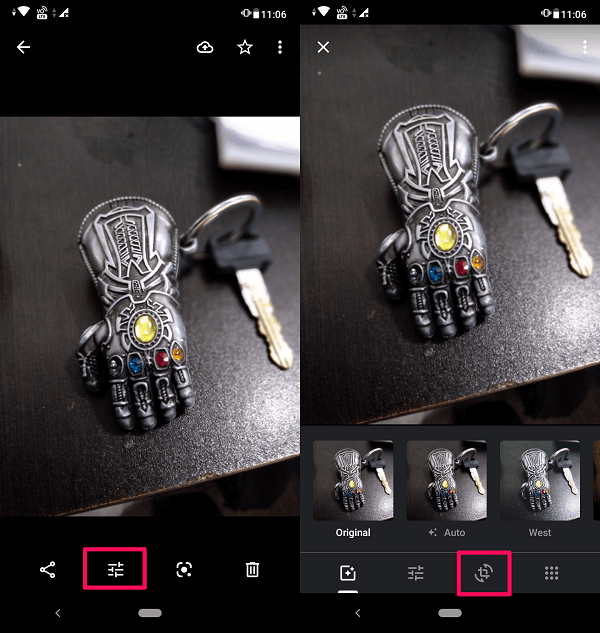
3. Теперь поверните изображение в нужном направлении и нажмите на Готово. Наконец, нажмите на Сохранить копию чтобы сохранить изображение в галерее.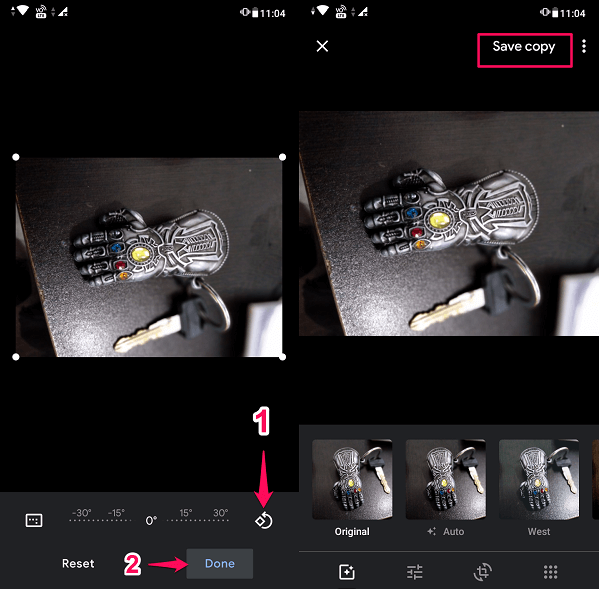
Эта фотография сохраняется как копия, поэтому вы можете использовать исходную фотографию или удалить ее, если хотите.
Примечание: Если у вас нет Google Фото в качестве приложения галереи по умолчанию, вы можете выполнить аналогичные шаги в приложении галереи, чтобы повернуть фотографии на своем устройстве.
Читайте также: Как просмотреть только непрочитанные сообщения в Facebook Messenger
Заключение
Теперь нет необходимости удалять неправильно ориентированную картинку на Facebook. Вы можете использовать этот метод для поворота изображений на Facebook. Кроме того, вы также можете повернуть изображение перед его загрузкой на Facebook. Мы надеемся, что вам понравилась эта статья, и она помогла вам решить ваши проблемы с неправильно ориентированными фотографиями Facebook. Если это помогло вам, поделитесь этим с другими, а если нет, сообщите нам об этом в комментариях ниже.
последние статьи